Introdução
Este documento descreve como configurar e verificar a Distância Administrativa (AD) nas rotas padrão recebidas via DHCP.
Pré-requisitos
Requisitos
A Cisco recomenda que você tenha conhecimento destes tópicos:
- Rede de longa distância definida por software da Cisco (SD-WAN)
- Modelos.
Componentes Utilizados
As informações neste documento são baseadas nestas versões de software e hardware:
- Controladores SD-WAN (20.9.4.1)
- Roteador Cisco Edge (17.09.04)
As informações neste documento foram criadas a partir de dispositivos em um ambiente de laboratório específico. Todos os dispositivos utilizados neste documento foram iniciados com uma configuração (padrão) inicial. Se a rede estiver ativa, certifique-se de que você entenda o impacto potencial de qualquer comando.
Cenário
Em algumas configurações, uma borda de SD-WAN pode ser conectada a vários transportes onde um está usando DHCP para aprender seu endereço IP e gateway padrão e outro está configurado com um IP estático usando uma rota estática ou um protocolo de roteamento para aprender uma rota padrão.
Isso se torna um problema devido a distâncias administrativas diferentes (AD). O AD padrão para uma rota padrão aprendida por DHCP é 254, contra 1 para uma rota estática ou 20 para uma rota BGP externa. Como a outra rota tem um AD melhor, a rota DHCP não é instalada na tabela de roteamento e o controle não é criado através desse caminho.
Isso pode ser minimizado configurando o mesmo AD para a rota DHCP aprendida.
Configurar
Método 1: Alterar o AD na VPN
Configuração por meio do modelo de recurso
Navegue para Feature template Cisco VPN > IPv4 Route > New IPv4 Route > Prefix . Adicione o prefixo 0.0.0.0/0
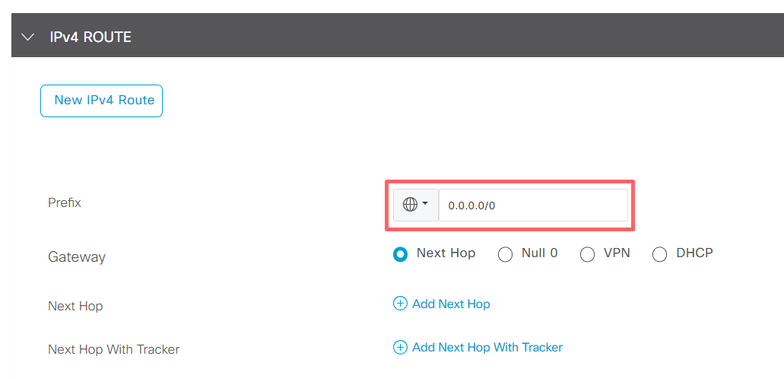
Clique em Add a Next Hop > No campo de endereço, especifique DHCP . Altere o campo Distância para o valor desejado.
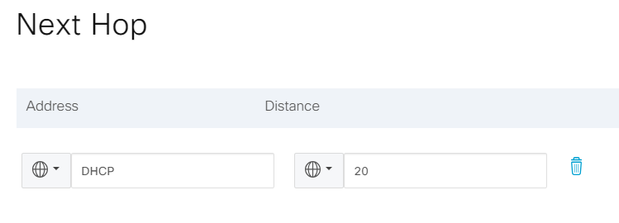
Insira os valores e clique em onsave.
Configuração via CLI
Configure a rota padrão no dispositivo no modo de configuração.
cEdge# config-transaction
cEdge(config)# ip route 0.0.0.0 0.0.0.0 dhcp 20
cEdge(config)# commit

Observação: OBSERVAÇÃO: para configurar via CLI, as rotas não devem ter um modelo anexado a elas. Para verificar essa execução: show sdwan system status.
Método 2: Alterar o AD na interface
Configuração por meio do modelo de recurso
Navegue até Feature templates > Add Template > Cisco VPN Interface Ethernet > Basic Configuration > IPv4 . Clique em Dynamic > DHCP Distance
Altere DHCP Distance para o valor desejado.
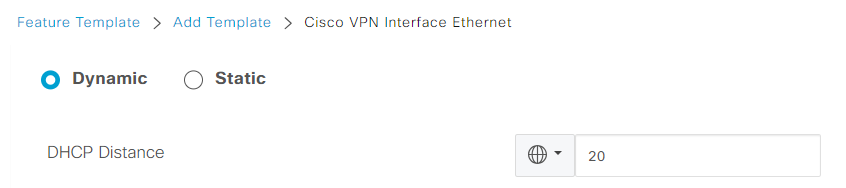
Clique em salvar modelo.
Navegue para Feature template Cisco VPN> IPv4 Route > New IPv4 Route > Prefix . Adicione o prefixo 0.0.0.0/0 . Modifique a entrada para 0.0.0.0/0 > Add a Next Hop . No campo de endereço, especifique DHCP.
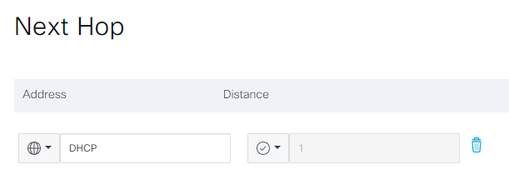
Configuração via CLI
Para alterar a distância administrativa padrão do DHCP, use o comando ip dhcp client default-routerdistance na configuração da interface:
cEdge# config-transaction
cEdge(config)# interface GigabitEthernet1
cEdge(config-if)# ip dhcp client default-router distance 20
cEdge(config-if)# commit

Observação: usando esse método, não é necessário alterar o AD na rota padrão, pois ele está configurado no Modelo de recurso Ethernet da interface VPN.
Para que a configuração entre em vigor, o dispositivo precisa fazer uma nova descoberta ou quando o ciclo Discover-Offer-Request-Ack (DORA) acontecer novamente.
O processo para adquirir outro IP através do DHCP DORA pode ser forçado através de um desses métodos.
1. Quando a interface é limpa, a lógica do hardware é redefinida na interface específica.
cEdge#clear interface GigabitEthernet1
2. Libere o aluguel do DHCP.
O comando dispara o término imediato do aluguel do DHCP na interface designada. Quando o endereço IP for removido e não estiver mais associado à interface, execute o comando renew dhcp GigabitEthernet1 para facilitar a renovação do aluguel do DHCP.
cEdge#release dhcp GigabitEthernet1
cEdge#renew dhcp GigabitEthernet1

Observação: quando o Modelo de recurso Cisco VPN e o Modelo de recurso Ethernet da interface Cisco VPN têm a Distância administrativa definida, a preferência configurada no Modelo de recurso Cisco VPN tem precedência.
Verificar
Para verificar se o AD DHCP configurado funciona corretamente, execute o comando fornecido e concentre-se no valor de distância para a rota IP.
cEdge#show ip route 0.0.0.0
Routing entry for 0.0.0.0/0, supernet
Known via "static", distance 20, metric 0, candidate default path
Routing Descriptor Blocks:
* 192.168.32.1
Route metric is 0, traffic share count is 1
Documentação relacionada.

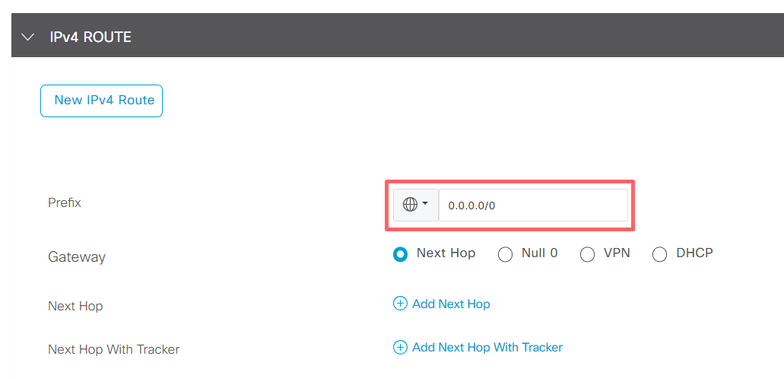
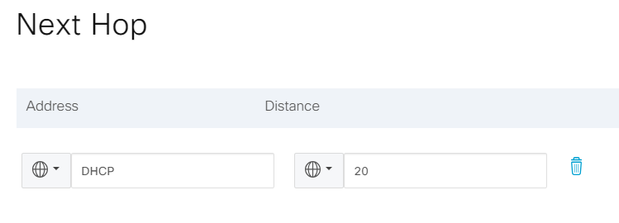

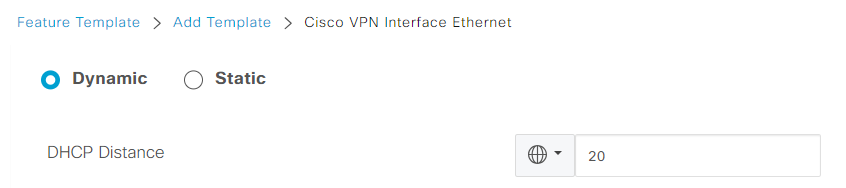
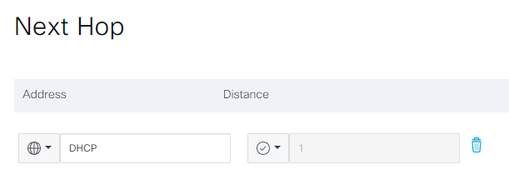
 Feedback
Feedback